《银河动画》鼠绘教程 (1)_Flash教程
推荐:flash8 精彩绘制实例:无敌玉兔
首先让我们先看一下制作完成之后的效果如图1所示:图1现在我们开始制作:第一步:创建灯光以及玉兔轮廓1)我们还是要通过虚拟灯光达到更加逼真的效果。首先
本教程是给对flash有基础了解的人看的(最起码你得知道flash是什么吧?!),假如你不是,快去了解吧!!
先来了解一下工具: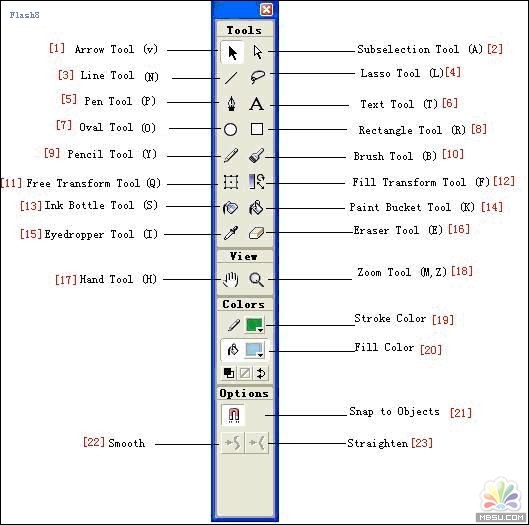
[1] Arrow Tool (V)工具:快捷键V,常用工具,拖拉,选择全靠它!
[2] Subselection Tool (A):快捷键A,用来修改线条的!
[3] Line Tool (N):快捷键L,画直线工具!
[4] Lasso Tool(L):快捷键L,索套选取工具,用来选择物体的某一部分!我通常不用!
[5] Pen Tool(P):快捷键P,钢笔工具,大家挺熟吧?就不用多讲了!
[6] Text Tool(T):快捷键T,文字工具,输入文字的,也不用讲了吧!
[7] Oval Tool(O):快捷键O,圆工具,画圆的!
[8] Rectangle Tool(R):快捷键R,矩形工具,画矩形的!
[9] Pencil Tool(Y):快捷键Y,铅笔工具,我常用的工具,画画全用它!
[10] Brush Tool(B):快捷键B,刷子工具,我不常用,除非画点天上的星星,基本上用不着!
[11] Free Transform Tool(Q):快捷键Q,变形工具,旋转、放大缩小等靠它!
[12] Fill Transform Tool(F):快捷键F,也是变形工具,不过是用来改变填充的渐变颜色方向大小的工具!
[13] Ink Bottle Tool(S):快捷键S,给填充加上线条的工具!
[14] Paint Bucket Tool(K):快捷键K,填充工具!
[15] Eyedropper Tool(I):快捷键I,吸取工具,用来吸取颜色的!
[16] Eraser Tool(E):快捷键E,橡皮工具,上学时用来橡皮吧?不用讲了吧!
[17] Hand Tool(H):快捷键H,手工具,用来调节画布位置的!我常用,有个真方便的快捷键就是空格键,很方便的!
[18] Zoom Tool(M,Z):快捷键M和Z,放大缩小的工具!
[19] Stroke Color:改变线条颜色的工具!
[20] Fill Color:填充工具!
[21] Snap to Objects:吸附工具!
[22] Smooth:使线条更加圆滑!
[23] Straighten:不管线条有多弯,点击它,就变成直线了!
想学好鼠绘,要多练多画(不要光看不做!)
刚开始就从临摹入手吧!电脑里图片多吧?导入flash(别告诉我你不会,按快捷键Ctrl R就可以了!文件菜单里也有‘输入’!)放在Layer1,再新建一层,把Layer1锁定,在Layer2里绘制,线条选一种鲜明一点的颜色,我通常用鲜红色或蓝色。绘制时,可以用直线,按图片线条画直线,最好各个部位放在不同层里,这样好修改!这是对没有压感笔(或者叫手写笔,数位板),只能用鼠标的人的方法,假如想学flash,最好去买个压感笔,大概400元左右!用这种方法画,是练不出来的,手没有得到锻炼,有压感笔的人就直接对着图片描吧,方法和下面要讲的一样,只是压感笔方便得多!
我把头发放在另一层Layer3里。最好把每一层都改一下名字,这样好记,好整理!这里因为层不多,也分得清,就不改了!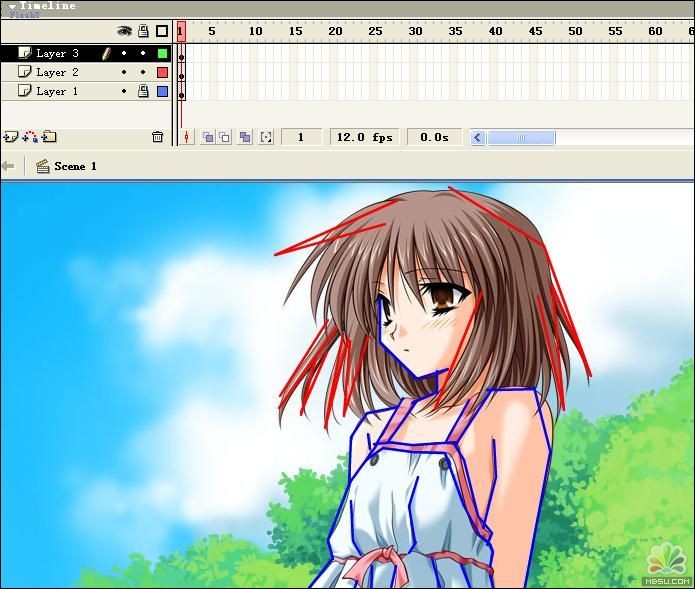
完成后,把直线拉弯。眼睛是放在另一层的哦!
然后全选,点击属性面板上铅笔后的下拉菜单,选hairline最细的线,使线条变细一点!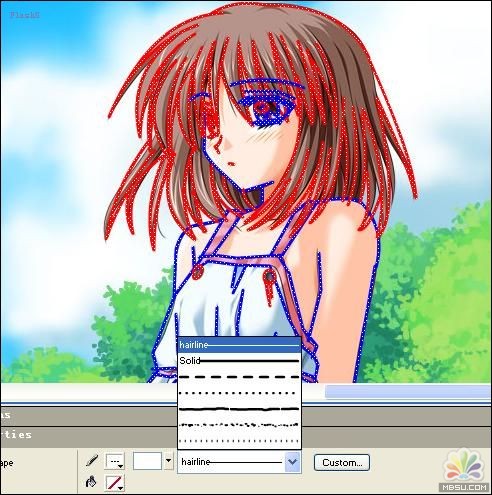
然后把图片层,就是Layer1的眼睛处点一下,隐藏这一层,剩下我们画的。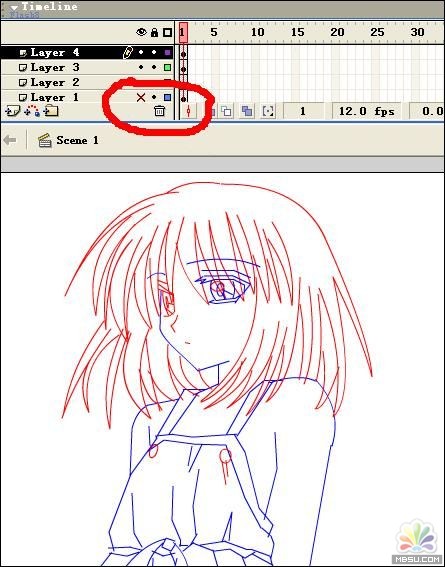
现在可以对线条做修改,确定每个接缝处都是闭合的,这样好填充颜色!记得选中Tool面板的Snap to Objects ,这样修改线条更方便,很轻易就闭合了线条!并删除多余的线条!
,这样修改线条更方便,很轻易就闭合了线条!并删除多余的线条!
完成后,把头发层和眼睛层剪切到Layer2就是衣服那一层,然后再修改,删除多余的线条!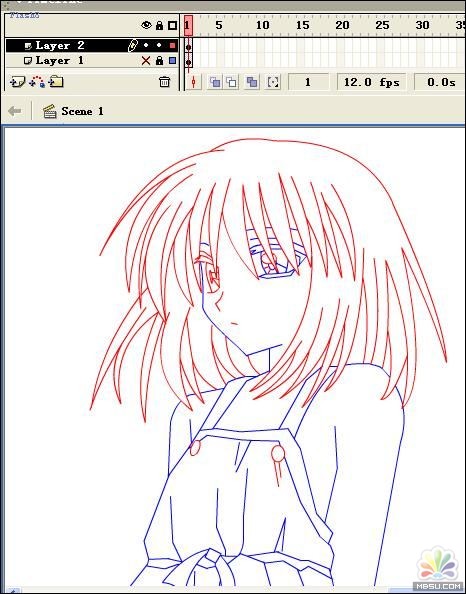
下一步画阴影!新建一层,打开Layer1的眼睛,取消隐藏!按照图片的阴影画线,线条颜色选一种和图片成鲜明对比的颜色,我通常用鲜绿色!和用直线画法一样,画直线,再拉弯,修改,删除多余线条,有压感笔的就方便多了!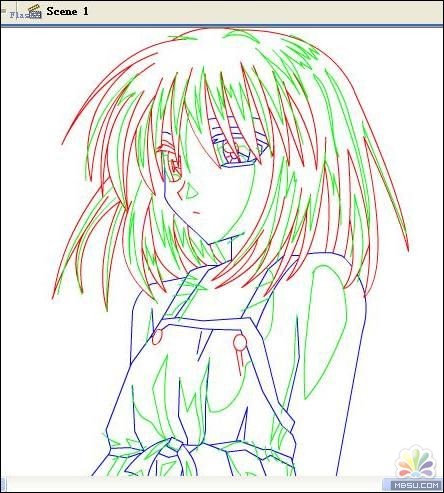
完成后,把阴影这一层全部选中,剪切到Layer2,也就是我们画好的人物这一层!千万不要取消选择,就是不要点其它地方取消选择,保持蚂蚁线的样子!如下图: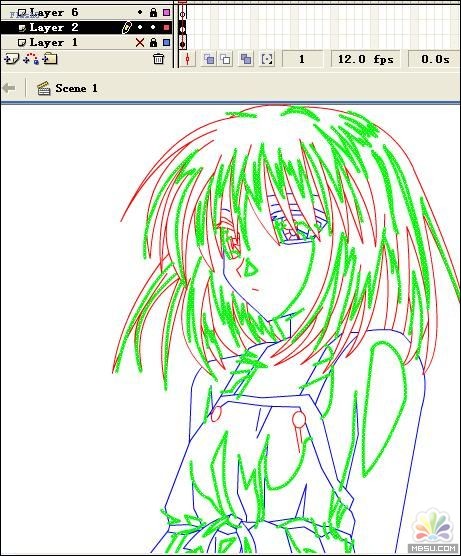
下面就开始上色了,这个很轻易,照着图片填充就行了,也可以填充你喜欢的颜色!
然后按Del键删除阴影线(蚂蚁线)这就是不取消蚂蚁线的好处!不留痕迹,干干净净!最后全选,改变线条的颜色,我这个是50%黑色,这样看起来比较舒适,假如是黑色的话,看起来就不太自然了!
好了,完成了,不一定要和原图片一模一样的!也不可能完全一样!
分享:Flash教程:flash8 绘制至尊土豆(1)
首先让我们先看一下制作完成之后的效果如图1所示:图1现在我们开始制作:第一步:创建灯光以及土豆轮廓1)我们还是要通过虚拟灯光达到更加逼真的效果。首先
- 相关链接:
- 教程说明:
Flash教程-《银河动画》鼠绘教程 (1)
 。
。

 AI闂佽绻愮换鎰崲濡や胶顩烽柨鐕傛嫹 闂備胶鍘ч悿鍥涢崟顖氱柈闁圭偓娼欓杈ㄦ叏濡潡鍝洪柡鍡嫹
AI闂佽绻愮换鎰崲濡や胶顩烽柨鐕傛嫹 闂備胶鍘ч悿鍥涢崟顖氱柈闁圭偓娼欓杈ㄦ叏濡潡鍝洪柡鍡嫹 闂備胶纭堕弲婵嬪窗鎼淬劌绠栭柨鐕傛嫹
闂備胶纭堕弲婵嬪窗鎼淬劌绠栭柨鐕傛嫹 闂備浇顫夋禍浠嬪礉韫囨挾鏆﹂柨鐕傛嫹
闂備浇顫夋禍浠嬪礉韫囨挾鏆﹂柨鐕傛嫹